## IOA工廠與西門子虛擬1200PLC的仿真通訊
一、軟件準備
使用之前電腦需安裝如下軟件
1、IOA虛擬場景V4.0
2、TIA Portal V15
3、S7-PLCSIM V15
4、NetToPLCsim
二、IOA工廠連接虛擬S7-1200仿真PLC步驟
視頻教程:[鏈接](//player.bilibili.com/player.html?bvid=BV1y5411E7cj&page=1)
1、啟動Nettoplcsim軟件
打開S7-1200模板工程文件夾->S7-1200仿真PLC程序文件夾->Nettoplcsim文件夾。以管理員身份運行“NetToPLCsim.exe”
**模板程序下載:**[鏈接](http://www.ioaol.com/down#One)
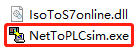
在彈出的窗口中依次點擊“是”、“OK”按鈕。第3步為打開成功窗口。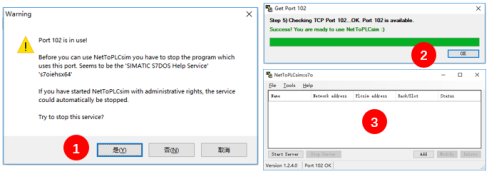
注:一定要在啟動PLCSIM軟件之前啟動Nettoplcsim軟件!!!
2、啟動PLCSIM,下載程序
打開“S7-1200仿真PLC程序”,在設備列表中選擇“PLC_1”,并點擊“開始”仿真按鈕,啟動仿真PLC。
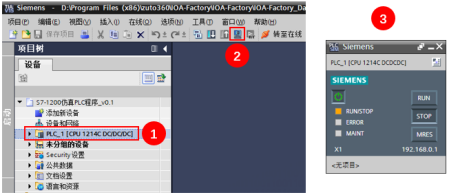
將編寫好的PLC工程下載到仿真PLC中,操作步驟與實體PLC一致。工程下載完成后需點擊“啟動PLC”按鈕
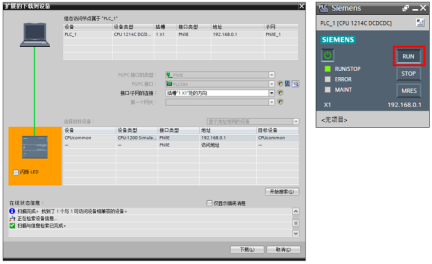
3、設置NetToPLCsim軟件參數
打開NetToPLCsim軟件窗口,點擊”Add”按鈕,在彈出的“Station”窗口中,分別點擊兩個IP地址輸入框后的選擇按鈕,在彈出窗口中選擇IP,并點擊“OK”按鈕。
在Plcsim Rack/Slot中按圖選擇1號插槽。
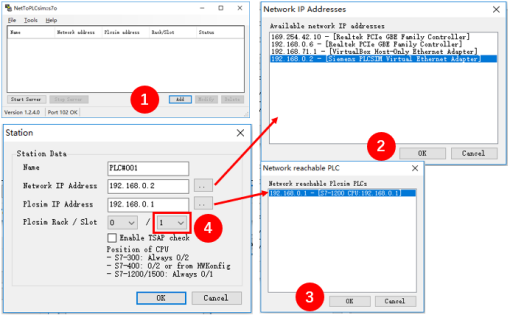
點擊“Start Server”按鈕,當Status顯示“”RUNNING”,表示NetToPLCsim設置成功。
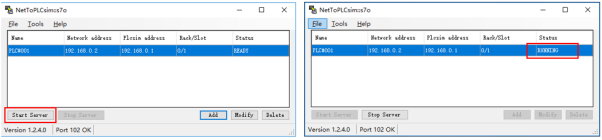
4、IOA工廠連接仿真PLC
1)雙擊打開IOA虛擬場景
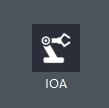
2)在IOA工廠菜單欄打開控制器:
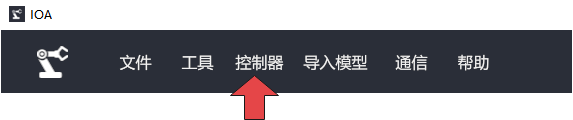
3)控制器類別選擇 工業PLC,控制器型號選擇S7_1214_S1,點擊確定
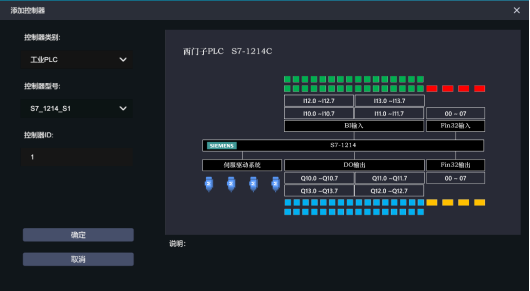
4)填入IP,端口號,點擊連接按鈕
IP地址填入Network address處IP,端口號為102。點擊連接按鈕即可連接到仿真PLC。
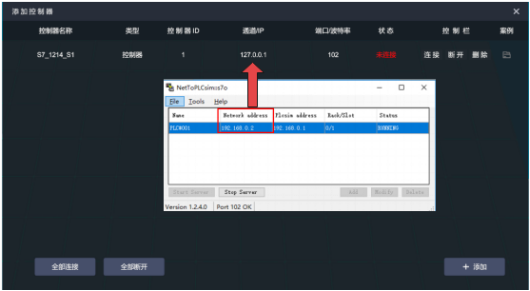
5)打開虛擬工廠,拖拽一臺設備,配置“S7_1214_S1”信號點
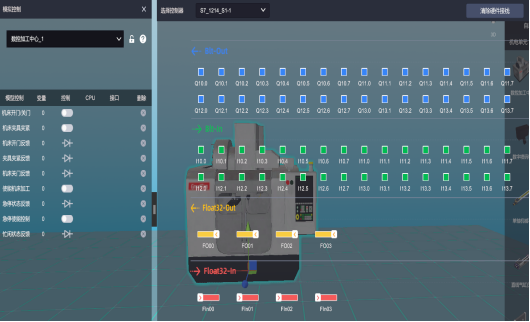
6)配線完成后,啟動運行

- IOA簡介
- 軟件安裝及注冊
- 軟件安裝要求
- 西門子PLC仿真與安裝
- 博圖軟件及仿真軟件安裝
- 實體1200PLC接入IOA
- 虛擬1200PLC接入IOA
- 虛擬1500PLC接入IOA
- S7-1214接入IOA信號說明
- S7-1512接入IOA信號說明
- ZMC運動控制系列仿真與安裝
- ZMC308BE控制器說明
- ZMC308BE接入IOA仿真
- KEBA工業機器人軟件安裝使用及仿真
- 軟件安裝及維護
- IOA仿真與虛擬示教器
- IOA仿真與真實示教器
- 單片機控制與仿真
- arduino-uno控制器
- uno接入說明
- uno函數庫
- arduino-mega控制器
- mega接入說明
- mega函數庫
- ESP32物聯網單片機
- ESP32接入說明
- ESP32庫函數
- Python虛擬示教器控制器
- 虛擬機器人示教器
- 基礎模塊
- Mbus-S虛擬工廠模塊
- Mbus-R4模塊
- 物聯網模塊
- Python 環境搭建
- 視覺相機應用
- 圖像識別助手說明
- 視覺相機接入IOA方法
- 軟件注冊
- 軟件下載
- 軟件安裝
- 快速入門
- 快速上手視頻合集
- 軟件界面及基本操作
- IOA界面應用基礎操作
- UI界面說明
- 快捷鍵應用
- 3D導航模式
- 3D場景布局操作
- 控制器連接
- 11
- IOA模型庫概覽
- 物流傳輸模型庫說明
- 機械零件模型說明
- 機電單元模型說明
- 傳感交互模型說明
- 人機交互模型
- 傳感器模型
- 虛擬繼電模型
- 機器人模型
- 物料模型庫
- 移動機器人
- 建筑模型庫
- 5分鐘入門課程包
- 西門子PLC實訓課程資源包
- 工業機器人示教與編程
- ZMC運動控制與編程
- 嵌入式入門與仿真
- 系統集成與應用
